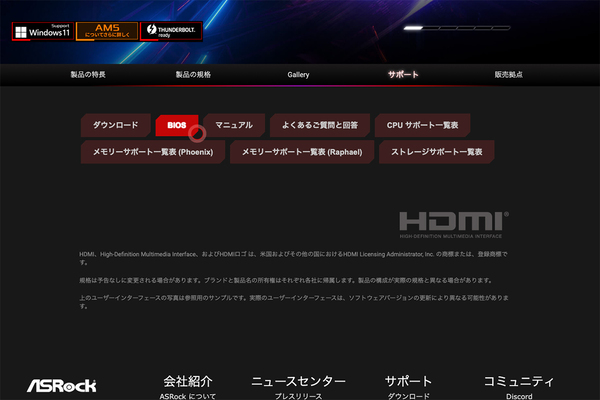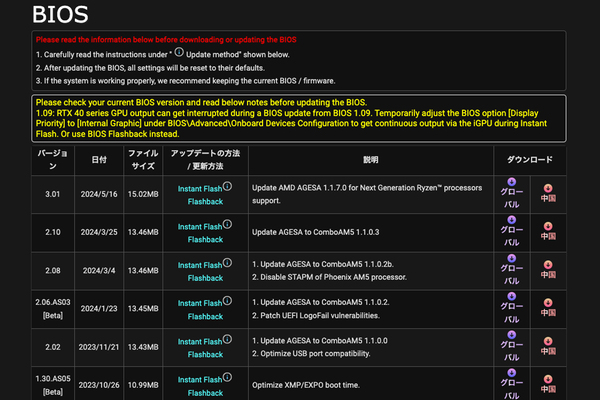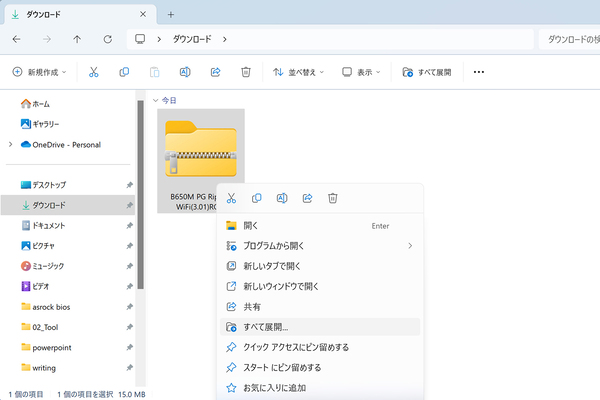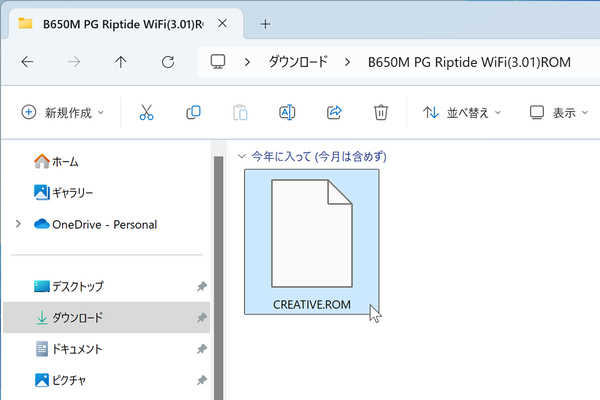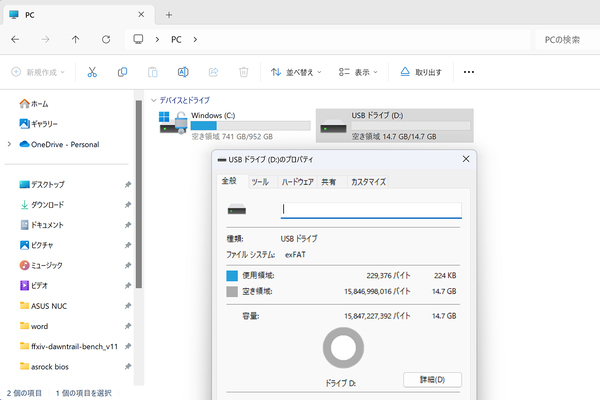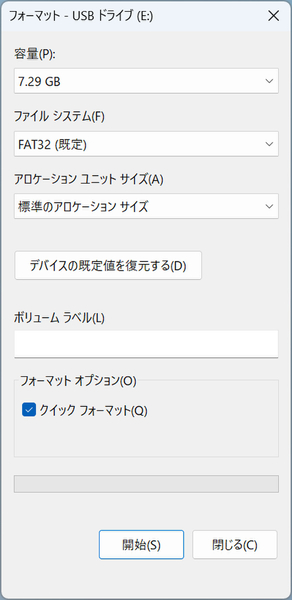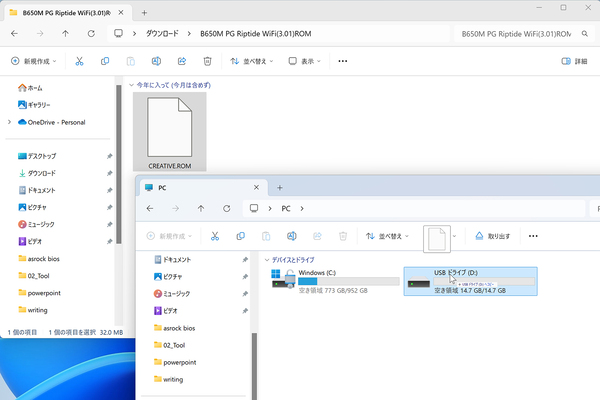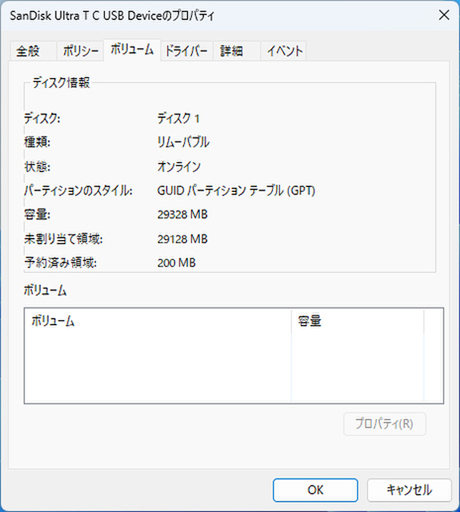Ryzen 9000シリーズで組む準備は万端
新CPUで画面が映らない!? そんな時でもASRockの「BIOS フラッシュバック」なら大丈夫!
提供: ASRock
抜かりなく準備すればアップデートは簡単
ASRock「BIOS フラッシュバック」の操作自体は、リアインターフェースに搭載されている「BIOS フラッシュバック スイッチ」を押すだけと簡単だが、アップデートするには最新BIOS(UEFI)のダウンロードをはじめとした準備作業が必要だ。
機材は、アップデートを行なうマザーボードに加えて、電源ユニットとUSBメモリーが必要になる。電源ユニットは、自作するうえで新調または所有しているはず。USBメモリーも、BIOS(UEFI)は10MB程度なので、余っているUSBメモリーでこと足りるので大丈夫だろう。
ただし、USBメモリーは「FAT32」形式でのフォーマットが必要になる。そのため普段使っているUSBメモリーが「exFAT」だった場合、「FAT32」でフォーマットするために、USBメモリー内のデータのバックアップをしておきたい。
またBIOS(UEFI)の入ったUSBメモリーを作成するためには、インターネットに接続できるPCが必要になる。OSはWindows、macOSどちらでも問題ないが、Macをメインに使っている人は、若干だが注意点もある。そのあたりを含めて、まずは準備編の手順を紹介していこう。
なお、ここではSocket AM5マザーボード「B650M PG Riptide WiFi」でアップデートを実行している。
BIOS(UEFI)準備編手順
1) アップデートするマザーボードのBIOS(UEFI)ファイルをASRockの製品ページからダウンロード
※Wi-Fiの有無などでBIOS(UEFI)が異なるので、使用するマザーボードの型番を、しっかりと確認する。また、最新バージョンにアップデートするために、特定バージョンに先に更新する必要があることも。サイトの注意事項は、しっかりと確認しよう。
2) ダウンロードしたzipファイルを解凍(展開)する
3) 解凍(展開)した拡張子「.rom」のファイル名を「CREATIVE」に変更する
4) 「FAT32」形式で用意したUSBメモリーに「CREATIVE.ROM」をコピーする
「BIOS フラッシュバック」を利用したアップデートの準備は、以上の4つの作業が必要になる。
BIOS(UEFI)のダウンロード、リネームといった作業のあとは、用意したUSBメモリーへファイルをコピーすれば、「BIOS フラッシュバック」で使用するUSBメモリーの出来上がりなのだが、USBメモリーのファーマットには注意点がある。
それがファイルシステムだ。「BIOS フラッシュバック」で利用できるのは「FAT32」になる。USBメモリーはだいたい「FAT32」または「exFAT」でフォーマットされているが、「exFAT」の場合は、「FAT32」でフォーマットする必要があるわけだ。
現在のファイルシステムは、USBメモリーの右クリックメニューでプロパティを選べば確認できる(macOSでは、「情報を見る」で確認可能)。exFATの場合は右クリックメニューから「フォーマット」を実行しよう。
これで問題なしと行けばいいのだが、macOSの場合、パーティション形式に「GUID パーティションマップ」を利用していることも。GUIDでは、「BIOS フラッシュバック」が正常に動作しないので、「ディスクユーティリティ」で「MS-DOS(FAT)」フォーマットする際に、「マスターブートレコード」を選択しよう。
USBメモリーの次は、アップデートするマザーボードの準備を進めよう。とはいえ、マザーボードへCPU、メモリーの取り付けは不要だ。なお、取り付けた状態でも「BIOS フラッシュバック」機能は問題なく動作する。
この記事の編集者は以下の記事もオススメしています
過去記事アーカイブ
- 2026年
- 01月